Use la bolsa de herramientas de Marmoset para presentar modelos en VR

La bolsa de herramientas de Marmoset no es de ninguna manera nueva a la Arte 3d industria. Ha salido durante años, y es conocido por su robustez y facilidad de uso, especialmente cuando se trata de mostrar los activos de juego y los proyectos más pequeños y confinados.
Básicamente, MARMOSET Toolbag Es un espectador en vivo que le brinda comentarios instantáneos cuando cambia las luces, los materiales, etc. Para mí como artista que está acostumbrado a hacer marcas de cepillo en papel o en Photoshop CC Y al ver instantáneamente el resultado, tener que esperar a que los renderizadores terminen para ver los ajustes que hice a mi escena siempre ha sido una forma segura de sacarme del flujo creativo.
He usado la bolsa de herramientas de Marmoset durante muchos años, pero solo después de que comencé a trabajar con el modelado y la pintura de VR, he llegado a darme cuenta de lo poderosa que puede ser una herramienta. Tiene sus limitaciones, y no es bueno en todos los escenarios, pero lo que hace, lo hace realmente rápido y realmente bien. Resulta que es el compañero perfecto para la escultura y el dibujo de VR.
En este tutorial de la bolsa de herramientas de Marmoset, hablaré sobre cómo uso MARMOSET con contenido hecho en VR. Yo uso principalmente cuatro programas VR: QUILL, ANIMVR, Oculus Medium y MasterpieceVR. Todos pueden generar modelos con colores de vértice que podemos usar en MARMOSET.
Al utilizar los colores de vértice, podrás omitir completamente el flujo de trabajo normal de desenvolver y texturas de UV, que le ahorrará un tiempo precioso.
- Descarga los recursos para este tutorial.
01. Preparar contenido
Desde Animvr, vaya a la pestaña Guardar y seleccione Exportar como FBX. Desde QUILL, vaya a la pestaña Guardar y Guardar como FBX. En este momento, la animación exportada desde Quill y Animvr no funciona bien en la bolsa de herramientas de Marmoset, por lo que deselecciona la animación de exportación si tiene animación en su archivo. Asegúrese de que su escena esté alineada con la cuadrícula de la escena, de esa manera, su modelo debe alinearse correctamente en la bolsa de herramientas de Marmoset.
02. Fundamentos de MARMOSET
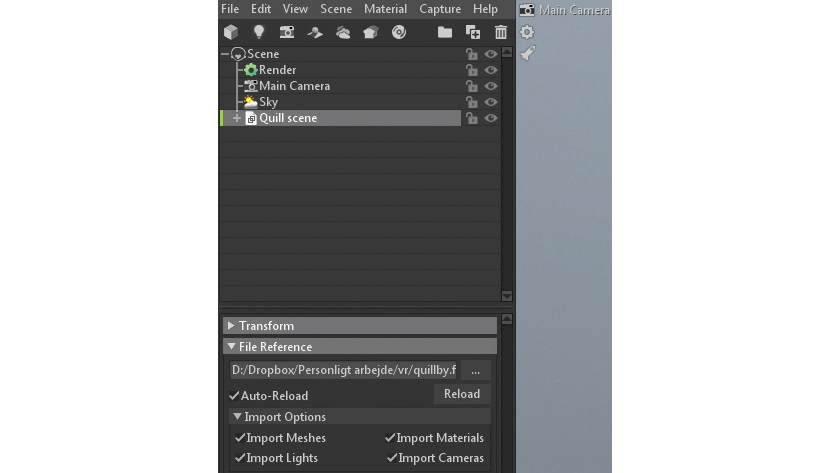
Los elementos más importantes son las luces, la configuración de la cámara y la configuración de representación. Hablaremos de cada elemento en detalle, ya que los necesitamos. MARMOSET utiliza una jerarquía de elementos que le permite, por ejemplo, arrastre una fuente de luz debajo de una cámara para que sea un "niño".
03. QUILL Y ANIMVR
Los primeros modelos que estaremos configurando son de Quill, pero el principio es el mismo con Animvr. Ambos programas le permiten pintar en VR, sin fuentes de luz o tipos de materiales.
Ninguno de los programas tiene características de post-procesamiento incorporado, y aquí es donde Marmoset es útil. Podrá modificar curvas y niveles, agregar ruido, brillar y varios efectos de la cámara, como la profundidad de campo y la distorsión.
Primero, queremos acercarnos lo más cerca posible de lo que vimos en VR posible y luego trabajar desde allí.
04. Importar a la bolsa de herramientas de Marmoset
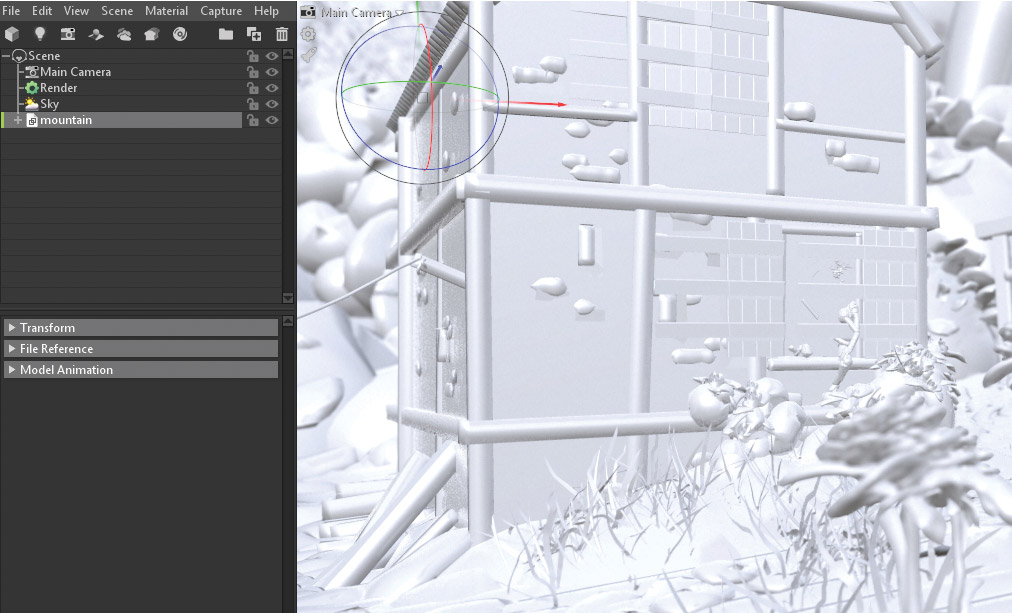
Presione FILO & GT; Importar modelo y localizar su archivo. Golpee la importación. El modelo debe aparecer en su pila de escena. Con objetos exportados desde Animvr y QUILL, lo más probable es que tenga que deseleccionar las caras traseras de Cull.
Dado que la mayor parte del tiempo, básicamente, estás pintando con aviones planos en ambos programas, la parte trasera de esos aviones aparecerá de otra manera transparente. Al girar de las caras de la espalda de Cull, ambos lados son visibles.
05. Enciende tu escena

Tratar de encender realmente la geometría de Quill y Animvr requiere un 'dibujo' muy apretado para que se vea bien. Debido a la naturaleza de los programas, muchas de las imperfecciones de la geometría que salen están ocultas por el hecho de que las superficies están apagadas.
En general, los elementos de la superficie dura lo hacen mejor que los elementos orgánicos cuando intenta agregar luces a su escena. Además, los elementos formados como simples y tan pocos golpes como sea posible tienden a hacerlo bien. Tan pronto como construya un elemento que consiste en muchos golpes de pincel, comenzará a notar que funciona mejor sin luz.
Es una buena idea jugar un poco con la configuración. Un solo dibujo puede lucir bien iluminado y con reflexión y glosia habilitado, y otro podría parecer terrible.
06. escena apagada

La primera versión es la que estará más cerca de lo que viste en VR. Para obtener este resultado, vaya a su material y asegúrese de que Albedo esté configurado en el color del vértice, la difusión está configurada para apagar, MicroSurface se establece en Gloss 0, la reflectividad se establece en especular con 0 intensidad y, finalmente, Fresnel está en 0.
Si su escena contiene elementos transparentes, asegúrese de habilitar el vértice alfa debajo del albedo, y en la transparencia debe establecer un recorte y usar Albedo Alpha. Además, el canal debe establecerse en A.
En nuestro ejemplo, se ha aplicado algún procesamiento posterior para agregar profundidad de campo y para ajustar los colores. Llegaremos a eso más tarde.
07. TIPOS DE LUZ

Para los próximos dos escenarios de material / iluminación, necesitamos luces. Cada tipo de luz en MARMOSET tiene configuraciones comunes y configuraciones específicas de luz. Los ajustes de luz más importantes son: Brillo; Distancia, que tiene un gran impacto en el aspecto de la luz volumétrica cuando se usa la niebla; Póngase en contacto con el refinamiento, que hace exactamente lo que su nombre lo indica; y la configuración de la forma, que escala el lanzador de luz y afecta la nitidez de las sombras fundidas. Un pequeño lanzador de luz da sombras afiladas, y una grande da sombras suaves.
Si experimenta Blocky Shadows, vaya a la configuración de interpretación y la resolución de la sombra, o intente habilitar la opción Usar cascadas en Sombras. Con escenas muy grandes, es posible que no sea posible tener sombras afiladas debido a la forma en que Marmoset calcula las sombras. En esos casos, los proyectores con un pequeño radio funcionan mejor, y si eso no ayuda, subió la escala de la luz de la luz para suavizar las sombras.
En la imagen anterior, en el primer ejemplo de la izquierda, tengo un foco con un ajuste de brillo de 5, una configuración de distancia de 1.3 y un ancho de 0.3. Observe qué tan suave aparecen las sombras, y cuán pronunciadas son los rayos de luz volumétricos. Salta a la sección Add FOG del tutorial para obtener más información sobre cómo lograr esto.
El segundo ejemplo es una luz direccional con un ancho de 0 que da sombras muy duras. La última es una luz omni con un ajuste de baja distancia, un lanzador de luz de tamaño mediano y un conjunto de niebla para reaccionar a las luces.
Cubriremos las luces HDRI en la última parte del tutorial.
08. escena iluminada

En esta versión, usamos el mismo material para toda la escena. Una vez que se sienta más cómodo con MARMOSET, puede hacer tantos materiales individuales que desee y aplicar aquellos a las diferentes capas en las escenas de Quill o Animvr.
Comience a agregar una luz a su escena. En mi caso, agregué un foco sobre la casa con un entorno de ángulo que es lo suficientemente grande como para que la Luz ilumine la casa y el jardín circundante. No puedo ver la luz en este momento, debido a la propiedad 'iluminar' de mi material.
Para que el material reaccione a la fuente de luz, debe configurar Albedo en color de vértice, MicroSurface para brillar 0.3 y horizonte alisarse a 0. La reflectividad se establece en especular con 0,006 intensidad, solo para obtener una pequeña reflexión. Fresnel se establece en 1.
También necesita establecer la difusión a Lambertian o una de las otras técnicas, dependiendo de su material; Simplemente no lo configure para apagar.
En los ajustes de presentación, habilite las reflexiones locales y habilite GI. Establece el brillo de GI en alrededor de 4. Esto básicamente convierte todos tus objetos en ruedas de luz que rebotarán la luz en su escena para dar un resultado más realista. Dependiendo del tamaño de su escena, es posible que tenga que subir la resolución de GI o modificar el control deslizante de ajuste de la escena de Voxel.
Como puede ver, no todos los elementos parecen igualmente buenos con esas configuraciones. Particularmente la niña y la lavandería sufren de una superficie muy desigual. Para obtener resultados utilizables con escenas como esta, tendrá que experimentar un poco ... ¡o podría ir al siguiente paso y obtener lo mejor de ambos mundos!
09. Combinar técnicas.

Como vimos arriba, algunos elementos se ven bien, mientras que otros se benefician de las luces y la sombra. Entonces, lo que podemos hacer es combinar las dos técnicas. Este es un poco de 'hack' y no funcionará en todos los escenarios. Por ejemplo, esperaría que un personaje de pie en un cono fuerte de luz lanzará una sombra. Pero en este caso, ya que la niña está sentada como si fuera, no la necesitamos para que lleve una sombra.
Para la mayoría de los elementos en la escena, utilizo el material que creamos en el paso anterior, excepto la niña y la lavandería a la que aplico el material iluminado.
10. ¡Diviértete!

Ahora que tiene una idea sobre cómo funcionan los materiales y las luces con las escenas de Quill y Animvr, es hora de experimentar. En esta versión intenté ir por una mirada nocturna, y mantuve a la niña sin luz mientras todo lo está encendido. Toné un poco el color del vértice de la niña, aplicando un color local en la parte superior del color vértice.
Hay algunas bandas bastante obvias en el avión de la hierba, pero esto podría pintarse fácilmente en Photoshop para una apariencia más terminada. Ser capaz de jugar con el estado de ánimo en sus dibujos de VR, como este, es bastante poderoso para el desarrollo, el concepto de arte o ilustraciones en general.
11. Añadir la niebla

Uno de los mayores desafíos con escenas sin luz es transmitir la distancia, y la atmósférica puede ayudar con eso. Para agregar niebla a su escena, haga clic en el botón Nuevo Niebla en la esquina superior izquierda de la pantalla. Juega con la configuración para obtener la mirada que desea.
Los ajustes bajo iluminación son especialmente importantes si desea un efecto dramático de rayos de Dios. Para que se presenten realmente los rayos, obviamente necesita una fuente de luz para que emiten. Así que haga un lugar, omni o luz direccional detrás de algunos de los elementos de su escena, y modifique la configuración de la niebla y las luces.
12. Prepararse en medio.
Esto nos lleva a la segunda parte del tutorial, donde hablaré sobre cómo presentar escenas de Medium o MasterpieceVR en la bolsa de herramientas de Marmoset.
Desde el medio de oculus, exporte su archivo como OBJ o FBX. OBJ fusiona todas sus capas en una, y FBX retiene capas. Dependiendo de qué tan grande y complejo sea su escena, podría ser una buena idea diezmar su modelo, ya sea utilizando la herramienta de decimación incorporada en el programa VR, o mediante programas como Zebrrush o capa 3D. En general, trato de mantener el conteo de polígonos por debajo de 10 millones en MARMOSET.
13. Prepárese en MasterpieceVR

Desde MasterpieceVR, exporte su archivo como FBX. MasterPieceVR no admite capas per se, pero puedes dibujar con polígonos, un poco como lo que haces en Quill y Animvr. Estos trazos se exportan cada uno como una capa separada si exporta como FBX.
Dependiendo del tipo de escena que haya hecho en MasterpieceVR, podría tomar el modelo en Zbrush para combinar los trazos de polígonos en grupos significativos, en lugar de que cada golpe sea una capa. El modelo que voy a configurar en la segunda parte de este tutorial es una escena rápida que esculpe en MasterPieceVR. La velocidad es una de las mayores fortalezas de la escultura y el dibujo de VR, y esta escena tomó un poco menos de una hora para esculpir en VR.
¡Ahora veamos qué puede hacer un poco de luz y materiales!
14. Configuración básica

Comience girando su escena importada. Normalmente hago un nuevo objeto Catcher Shadow y gire el modelo según eso. Puede realizar entradas numéricas en la categoría Transformar bajo su objeto importado si necesita más precisión. Es posible que también quiera escalar elementos arriba o abajo en su escena. Puede cambiar al modo Transformar al golpear control + R . Para volver al modo de movimiento, pulsa control + T .
15. Encuentra un ambiente adecuado.
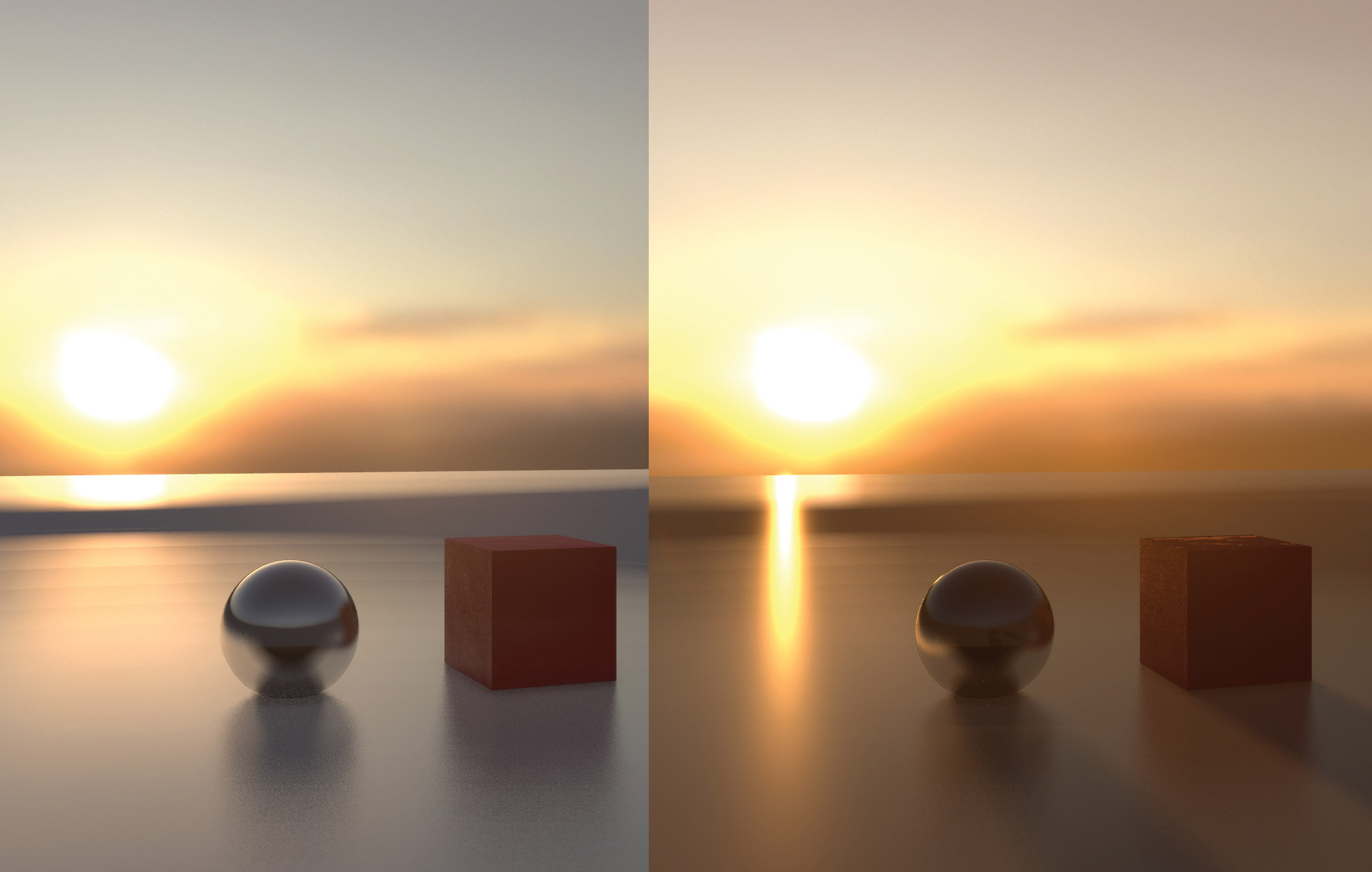
HDRIS en MARMOSET es el último tipo de luz que necesitamos para cubrir. Encontrarás aquellos bajo el objeto Sky en tu escena. Probablemente esté familiarizado con HDRIS de otros programas 3D.
Trabajan sobre lo mismo en la bolsa de herramientas de Marmoset, con la funcionalidad agregada de un 'editor de luz' que le permite hacer clic en la vista previa de la imagen HDRI, y colocar luces reales que puede cambiar según los colores en el HDRI. En el ejemplo, aquí ves la diferencia entre simplemente iluminar la escena utilizando el HDRI y luego usando las luces HDRI y los niños.
Colocé una luz infantil directamente en el centro del sol en el HDRI, lo que me da sombras fundidas que coinciden con la colocación del sol. Puedes ajustar las luces infantiles haciendo clic debajo del objeto Sky. Cuando gira el entorno HDRI, las luces infantiles también giran.
16. VERTEX COLOR
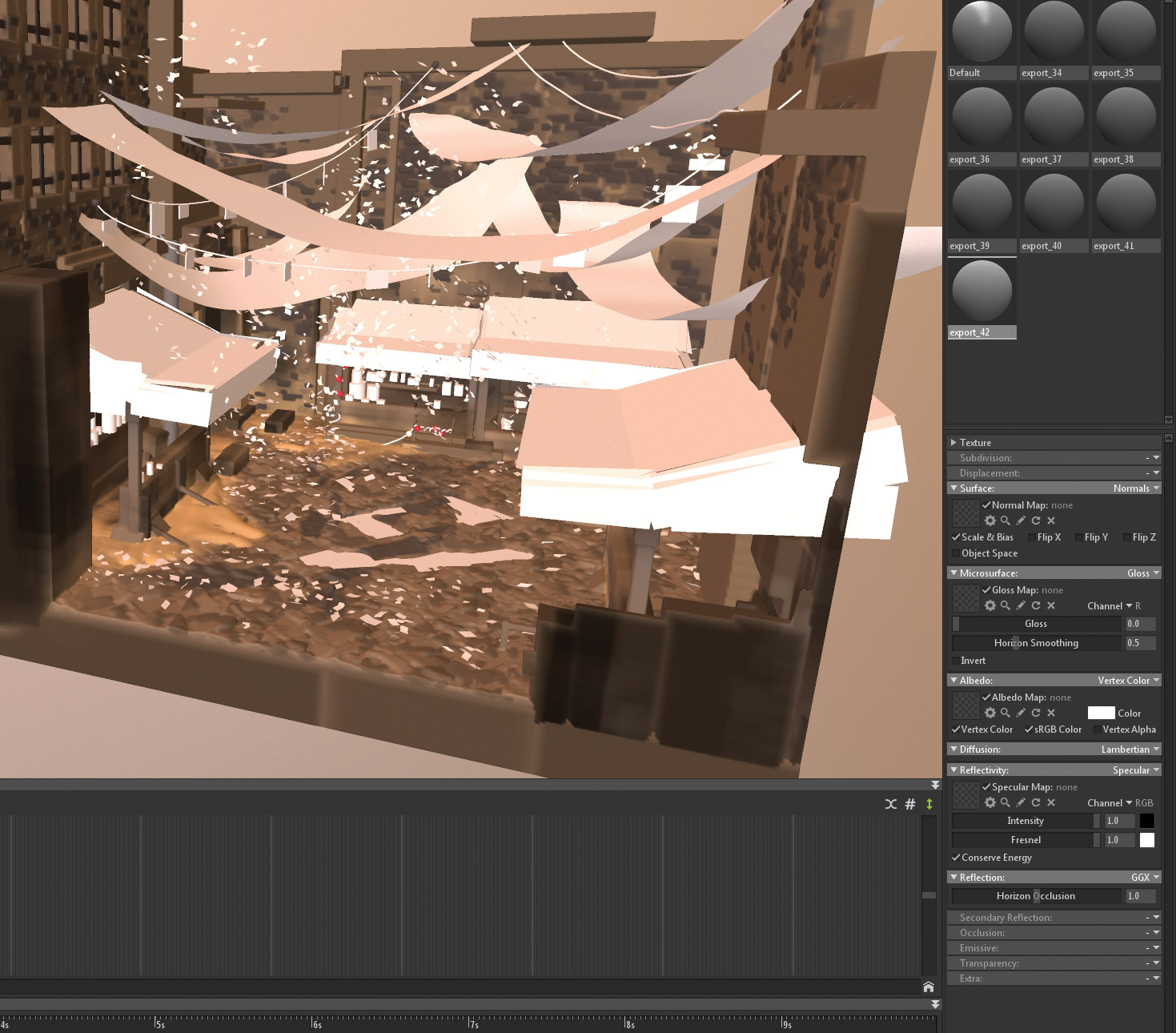
Para esta escena utilizo el color del vértice directamente de MasterpieceVR. Este es el mismo procedimiento que con la escena de la pluma. Entra en el material, elige el color del vértice y la reflexión y la reflexión hasta que estés contento con el resultado. En el ejemplo, he agregado color de vértice a la parte 'sólida' de MasterPieceVR Sculpt, dejando solo los trazos de polígonos no eliminados.
17. Terminar los materiales básicos.
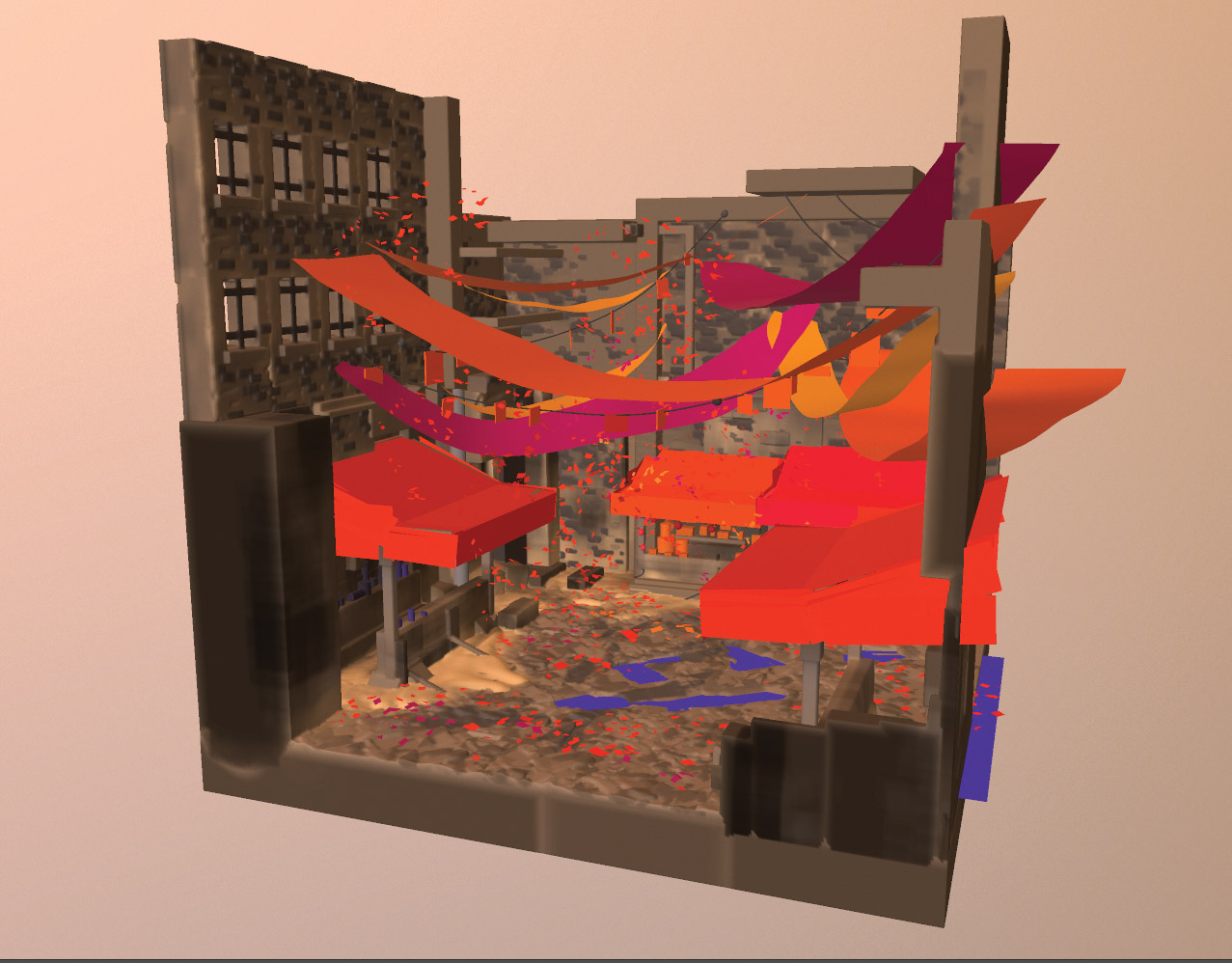
Hago lo mismo por los elementos de polígono en la escena. En este momento, la escena se ve suave y realmente necesitamos algo de luz. Pongo que las pancartas proyectan luces de colores en los alrededores y en la planta baja, pero por ahora solo son su color local.
18. Que haya luz
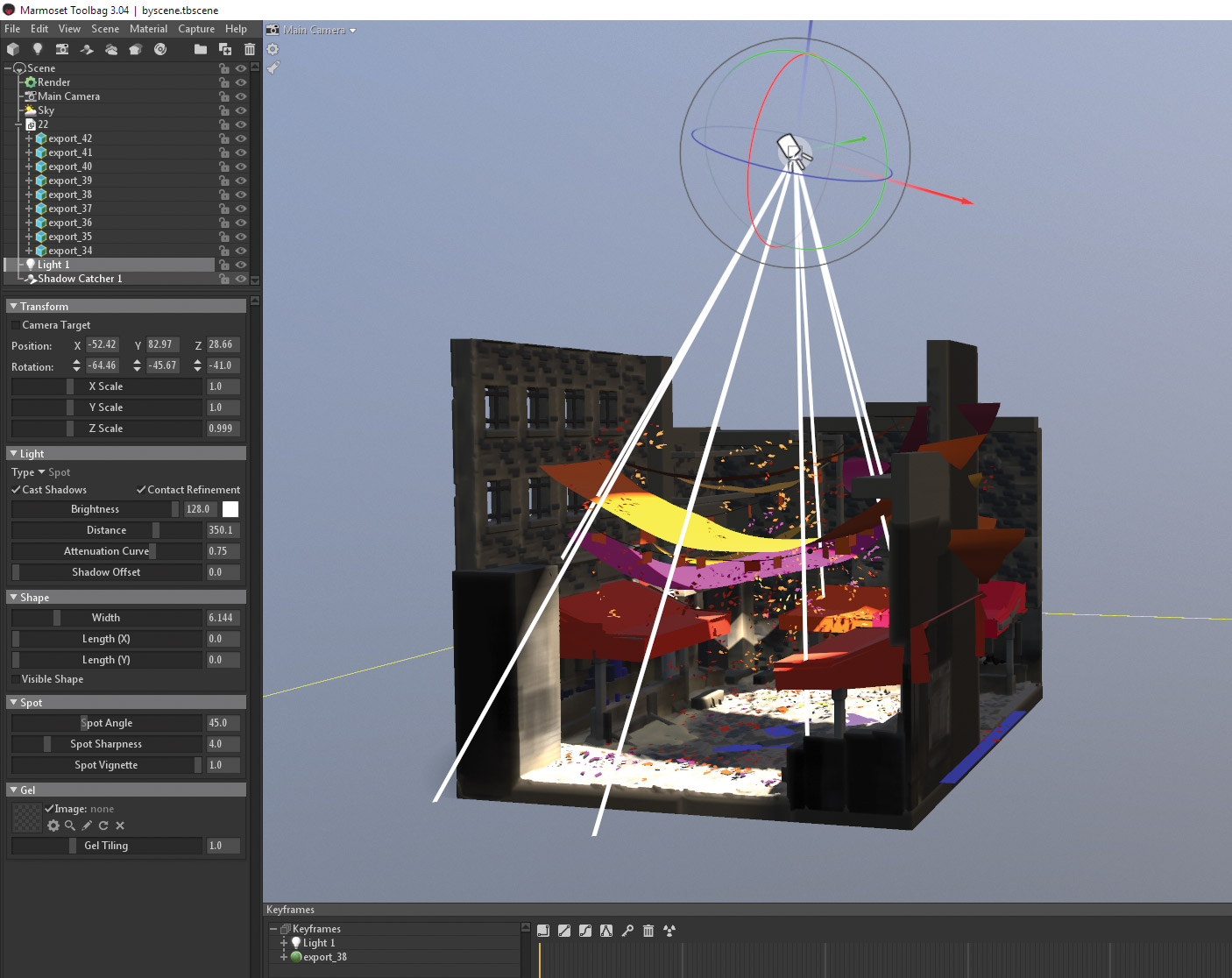
Agrego un foco casi directamente sobre la escena y modifiqué el brillo y la forma hasta que esté feliz con el resultado. Encuentro que el foco es más fácil de manipular que la luz direccional cuando se usa la niebla y los rayos de Dios, debido a la configuración de la distancia.
19. Subsuperficie dispersión
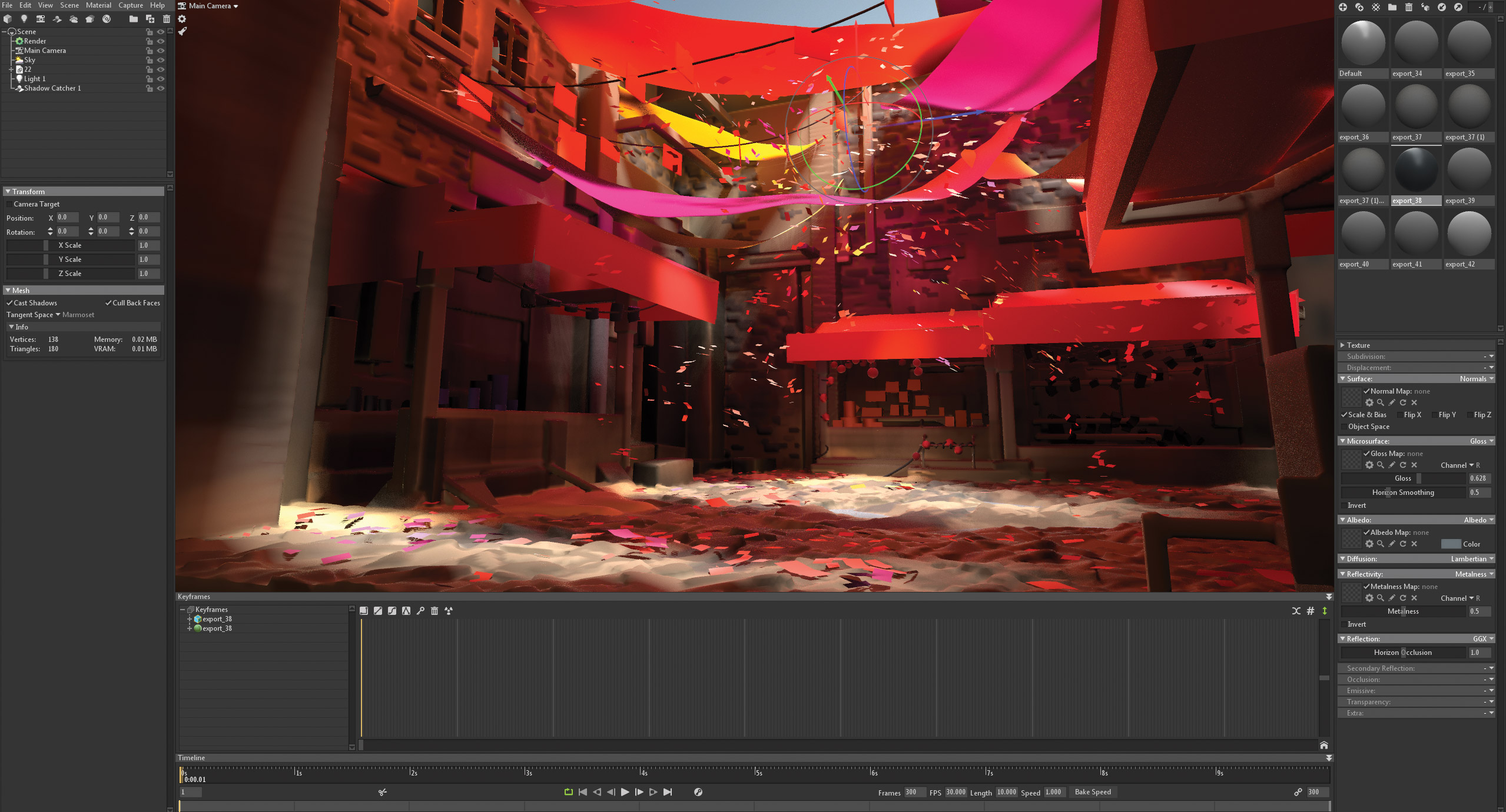
Para obtener el efecto de la luz que brilla a través de los pancartas, necesito habilitar la dispersión de subsuperficie en la configuración difusa del material para los banners. Recuerde encender Habilitar GI en la configuración de iluminación global en proceso. Esto permitirá que la luz de colores pase por las pancartas e ilumine el plano de tierra y los edificios circundantes. ¡Como puedes decir, la diferencia es de noche y día!
20. Ampliar la escena.

El Sculpt MasterPieCevr no cubre tanto espacio como necesito, por lo tanto, para ampliar la escena, duplico el esculpido y giro para aumentar la longitud de la calle de una manera modular. En general, cuando se hace esculpos como este, duplicaré elementos y los moveré para agregar variación a la escena. Te sorprendería lo mucho que puedes conseguir por 'engañar' así.
21. Luces extra
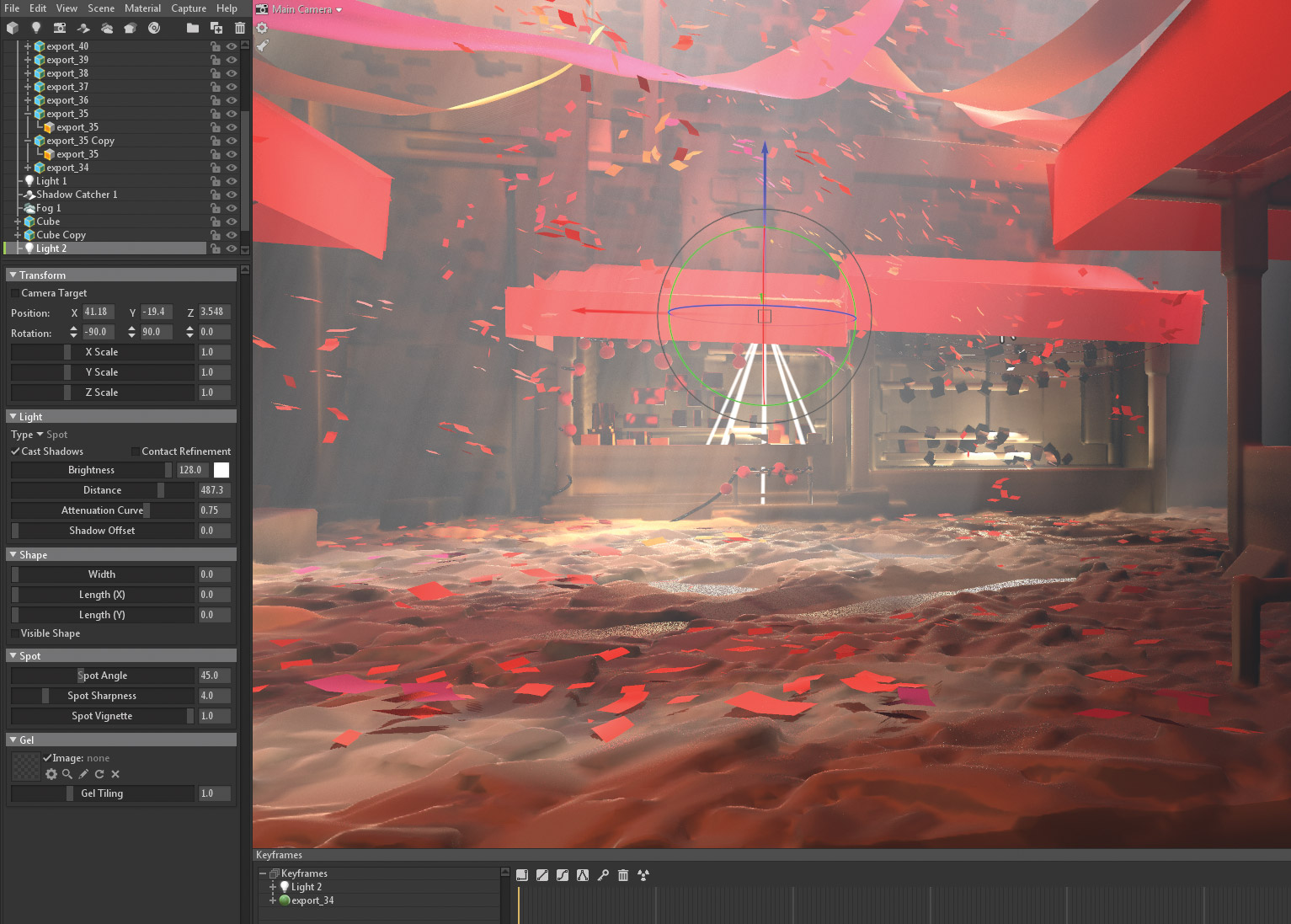
Finalmente, agrego algunas luces adicionales en las pequeñas tiendas, y un objeto de niebla para agregar atmósfera. Todifico los ajustes hasta que encuentro un resultado que me gusta. Observe los buenos rayos de luz que nos debemos debido a los pequeños objetos similares a confeti en el aire, y los pancartas que rompen la luz en rayos de luz más pequeños.
22. ajustes adicionales
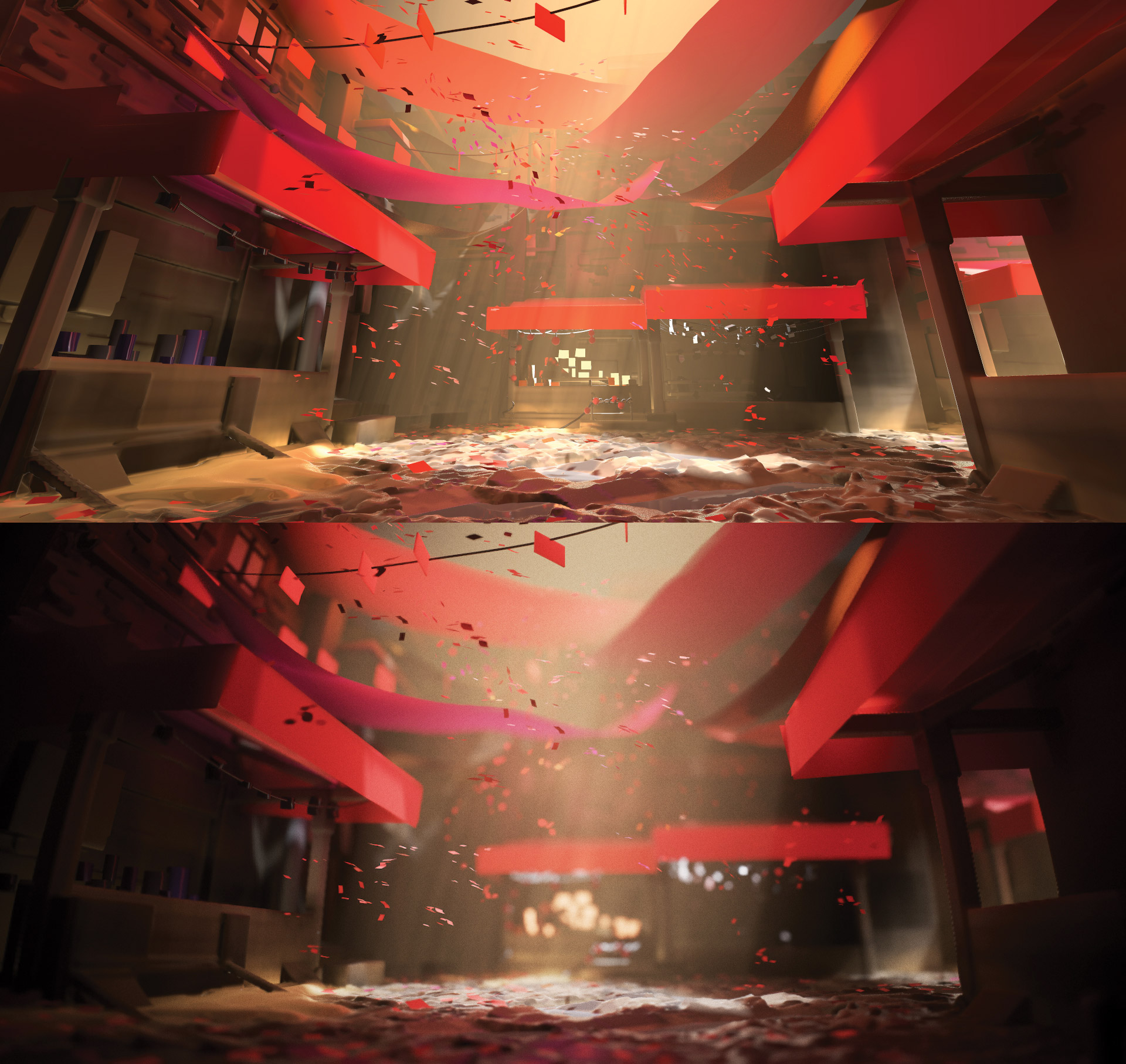
Agregué la profundidad de campo (elige su punto de enfoque presionando la rueda de desplazamiento), la distorsión del barril para obtener un efecto de lente de ojo de pez, la aberración cromática para simular un efecto de lente de cámara, las llamaradas de la lente y ajustar la configuración del color cambiando el mapeo de tonos a Filmic Y ajustando las curvas, contraste y saturación.
También agregué un efecto de viñeta y un poco de ruido a la imagen final y Voila, hemos llegado al final del tutorial. Siéntase libre de llegar a las redes sociales o el correo electrónico si tiene preguntas sobre el flujo de trabajo.
Este artículo se publicó originalmente en el número 240 de Mundo 3d , la revista más vendida del mundo para artistas CG. Comprar problema 240 o Suscríbete al mundo 3D aquí .
Artículos relacionados:
- Nivela tu arte de VR
- Cómo traer un carácter 2D a la vida en VR
- Los mejores auriculares de VR para 2018
Cómo - Artículos más populares
Cómo Photoshop en el iPhone (sí, es una cosa)
Cómo Sep 13, 2025[dieciséis] (Crédito de la imagen: Jason Parnell-Brookes) SALTA A: Photoshop Express ..
8 Reglas de oro de diseño móvil
Cómo Sep 13, 2025[dieciséis] El diseño móvil es una consideración relativamente nueva pero vital. Hace solo una década, diseñando para la web sign..
Cómo crear formularios web accesibles
Cómo Sep 13, 2025[dieciséis] Los formularios son un componente esencial de la web porque conectan a los usuarios a su negocio y les ayudan a lograr lo ..
Cómo crear una habilidad Alexa para su sitio
Cómo Sep 13, 2025[dieciséis] Muchos de nosotros ahora tenemos algún tipo de asistente de voz alrededor de la casa, ya sea un eco de Amazon, Apple Home..
Pinte en una malla 3D con la herramienta de POLYPAIN DE ZBRUSHCORE
Cómo Sep 13, 2025[dieciséis] Polypaint en Zbrushcore es una herramienta fantástica que le permite agregar color y texturas a su modelo cuan..
Cómo diseñar una experiencia de Chatbot
Cómo Sep 13, 2025[dieciséis] Si nos gusta admitirlo o no, las plataformas de interacción de mensajería están contribuyendo a nuestro tiempo diario d..
5 consejos para mejorar sus creaciones de VR
Cómo Sep 13, 2025[dieciséis] Líder de taller de vértices Glen Southern Comparte sus mejores consejos para ayudarlo a m..
Cómo pintar un paisaje urbano con bloques de color
Cómo Sep 13, 2025[dieciséis] Las impresionantes vistas, las impresionantes esclaves y los hermosos paisajes urbanos hacen grandes fotografías, pero pu..
Categorías
- AI & Machine Learning
- Airpods
- Amazon
- Amazon Alexa & Amazon Echo
- Amazon Alexa & Amazon Echo
- Amazon Fire TV
- Amazon Prime Video
- Android
- Teléfonos Y Tabletas Android
- Android Phones & Tablets
- TV Android
- Apple
- Apple App Store
- Homekit De Apple & Apple HomePod
- Música De Apple
- Apple TV
- Mierda De Apple
- Aplicaciones Y Aplicaciones Web
- Apps & Web Apps
- Audio
- Chromebook & Chrome OS
- Chromebook & Chrome OS
- Cromecast
- Cloud & Internet
- Cloud & Internet
- Nube E Internet
- Hardware De Computadora
- Historial De La Computadora
- Cordón De Corte Y Transmisión
- Cord Cutting & Streaming
- Discord
- Disney +
- DIY
- Electric Vehicles
- Erientadores
- Esenciales
- EXPLAINERS
- Juego De Azar
- General
- Gmail
- Adjunto De Google Y Google Nest
- Google Assistant & Google Nest
- Google Chrome
- Google Docs
- Google Drive
- Google Maps
- Google Play Store
- Hojas De Google
- Google Slides
- Google TV
- Hardware
- HBO MAX
- Cómo
- Hulu
- Slang Y Abreviaturas De Internet
- IPhone Y IPad
- Kindle
- Linux
- Mac
- Mantenimiento Y Optimización
- Microsoft Edge
- Microsoft Excel
- Microsoft Office
- Microsoft Outlook
- Microsoft PowerPoint
- Equipos De Microsoft
- Microsoft Word
- Mozilla Firefox
- Netflix
- Interruptor Nintendo
- Paramount +
- PC GAMING
- Peacock
- Fotografía
- Photoshop
- PlayStation
- Privacidad Y Seguridad
- Privacy & Security
- Privacidad Y Seguridad
- Roundups Del Producto
- Programming
- Raspberry Pi
- ROKU
- Safari
- Teléfonos Y Tabletas Samsung
- Samsung Phones & Tablets
- Slack
- Inicio Inteligente
- Snapchat
- Redes Sociales
- Space
- Spotify
- Tinder
- Solución De Problemas
- TV
- Videojuegos
- Virtual Reality
- VPNS
- Navegadores Web
- WiFi Y Enrutadores
- Wifi & Routers
- Windows
- Windows 10
- Windows 11
- Windows 7
- XBOX
- YouTube & YouTube TV
- YouTube & YouTube TV
- ZOOM
- Explicadores







